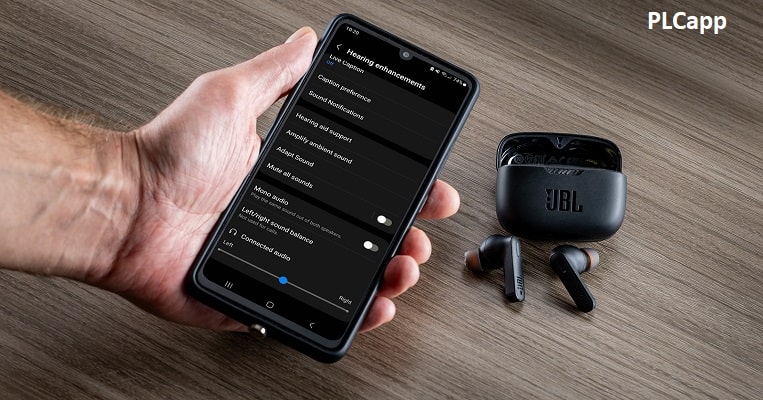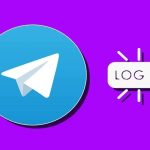
تلگرام بدون شماره +ورود به تلگرام بدون سیم کارت + مزایا و معایب 🟢
اکتبر 20, 2024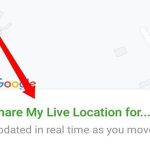
لوکیشن تلگرام + روش فعال کردن برای افراد مختلف+ مزایا + سوالات متداول🟢
اکتبر 22, 2024اپل اولین ایرپادهای خود را در سال 2016 معرفی کرد. از زمان معرفی، ایرپادهای اپل بسیار محبوب شدند و بعداً این شرکت چندین مدل مختلف از جمله مدل پرو را معرفی کرد. حالا ایرپاد ها با برند های مختلفی در بازار وجود دارند. اما مشکل ایرپاد از آنجایی شروع می شود که افراد نمی توانند به آن متصل شوند. یا این که متصل شده اند اما صدایی از آن خارج نمی شود. به هر صورت در این مقاله انواع مشکل ایرپاد و روش رفع ان را بررسی می کنیم.
رفع مشکل ایرپاد
ایرپادد ها دارای قابلیت حذف نویز فعال است و به عنوان یکی از بهترین TWS ها شناخته شده است. گاهی اوقات، AirPods ممکن است با مشکلاتی مواجه شود و آنطور که در نظر گرفته شده است کار نکند. ممکن است دلایل مختلفی وجود داشته باشد که چرا ایرپادهای اپل شما ممکن است کار نکنند. ممکن است به دلیل باتری کم، نرم افزار قدیمی یا نقص سیستم باشد. در این راهنما، ما راههای مختلفی را برای تعمیر ایرپادهای خود، چه ایرپاد پرو یا هر مدل دیگری، به شما نشان خواهیم داد. خواه ایرپاد چپ یا راست شما کار نمی کند یا صدای یکی از ایرپادها از دیگری بلندتر است، این روش ها باید به شما در رفع مشکل کمک کنند.
1-اتصال به دستگاه خودتان را بررسی کنید
AirPods شما ممکن است کار نکند زیرا به دستگاه اشتباهی متصل شده اند. این زمانی اتفاق می افتد که چندین دستگاه به طور همزمان به AirPods متصل شوند، مانند iPhone و iPad. برای رفع این مشکل، AirPods خود را از همه دستگاههایی به جز دستگاهی که در حال حاضر استفاده میکنید جدا کنید. سپس سعی کنید آنها را دوباره به دستگاه خود وصل کنید.🟩
2-صدا را بررسی کنید
اگر صدایی از AirPods نمی شنوید، صدای دستگاهی که AirPods به آن متصل است را افزایش دهید. برای بررسی میزان صدا در AirPods خود، از سیری، دکمه های تنظیم صدا در دستگاه خود یا مرکز کنترل استفاده کنید.🟩
3-ایرپادهای خود را شارژ کنید
مطمئن شوید که ایرپادهای شما قدرت کافی برای کار کردن دارند. اگر AirPods شما کار نمی کند، ممکن است به سادگی باتری آن تمام شده باشد. برای تعیین عمر باتری به سادگی می توانید از نشانگر LED روی قاب AirPods استفاده کنید. برای اطلاعات دقیق تر، می توانید از iPhone/iPad/Mac و همچنین گوشی هوشمند اندرویدی خود برای بررسی درصد باتری باقی مانده در AirPods خود استفاده کنید.
اگر در شارژ کردن AirPods خود مشکل دارید، سعی کنید AirPods خود را تمیز کنید. کثیفی یا زباله روی غلاف یا کیف شارژ می تواند باعث مشکلات شارژ شود. میتوانید از یک پارچه نرم و خشک برای پاک کردن ایرپاد و کیس به آرامی استفاده کنید.
از استفاده از پاک کننده های مایع یا پاک کننده های ساینده که می توانند به سطح AirPods یا قاب آسیب برسانند، خودداری کنید. همچنین، مطمئن شوید که AirPods ها را به درستی در جعبه شارژ قرار داده اید و به آرامی آنها را فشار دهید تا مطمئن شوید که ایمن هستند. همچنین میتوانید راهنمای شارژ نشدن AirPods ما را برای عیبیابی مشکلات شارژ بخوانید.🟩
4-گوشی را ریستارت کنید
گاهی اوقات ممکن است دستگاهی که برای اتصال از آن استفاده میکنید خطایی داشته باشد که از کارکرد AirPods شما جلوگیری میکند. کافیست دستگاه خود را ریستارت کنید تا مشکل برطرف شود. گاهی اوقات، ممکن است اشکالی در دستگاه شما وجود داشته باشد که مانع از عملکرد صحیح AirPods شود. راهاندازی مجدد دستگاه میتواند به رفع هر گونه مشکل کمک کند و AirPods را بدون مشکل کار کند.🟩
5-بلوتوث را قطع کرده و دوباره وصل کنید
اگر مشکل ایرپاد شما حل نشده، می توانید اتصال بلوتوث خود را مجددا راه اندازی کنید. گاهی اوقات، ممکن است با یک خطای موقت اتصال بلوتوث یا خطای سیری مواجه شوید که باعث ایجاد مشکل در AirPods شما می شود. با راهاندازی مجدد اتصال بلوتوث خود، میتوانید اتصال را بازنشانی کنید و خطاهایی که ممکن است باعث ایجاد مشکل شده باشد را برطرف کنید. برای راه اندازی مجدد اتصال بلوتوث:
برای دسترسی به تنظیمات بلوتوث آیفون خود، Control Center را باز کنید.
روی نماد بلوتوث ضربه بزنید تا آن را روشن یا خاموش کنید. وقتی نماد سفید است، بلوتوث روشن است. وقتی نماد خاکستری است، بلوتوث خاموش است.
بلوتوث را خاموش کنید و AirPods خود را جدا کنید.🟩
6-بازنشانی تنظیمات
اگر مشکل کار نکردن AirPods با دستگاه شما همچنان ادامه دارد، می توانید AirPods خود را بازنشانی کنید. تنظیم مجدد AirPods به بازنشانی اتصال و حذف هر گونه خطای مرتبط با آن کمک می کند و شانس حل مشکل را افزایش می دهد.
AirPods خود را در پایه شارژ قرار دهید و درب آن را ببندید.
30 ثانیه صبر کنید.
درب را باز کنید و AirPods Pro خود را در گوش خود قرار دهید.
به دستگاه خود بروید و به تنظیمات > بلوتوث بروید.
وقتی میتوانید AirPods خود را ببینید، روی More Info (i) ضربه بزنید.
“Forget This Device” را انتخاب کنید و دوباره ضربه بزنید تا عمل تایید شود.
نکته
قبل از اینکه بتوانید AirPods خود را به دستگاه خود متصل کنید، باید مطمئن شوید که بلوتوث فعال است. برای این کار به تنظیمات > بلوتوث بروید و سوئیچ را روشن کنید.
درب قاب AirPods را باز کنید. AirPods شما به طور خودکار در حالت جفت شدن قرار می گیرد.
یک پنجره بازشو باید روی دستگاه شما ظاهر شود که از شما می خواهد AirPods خود را جفت کنید. برای شروع فرآیند جفت کردن، روی فرمان ضربه بزنید. اگر درخواستی را نمی بینید، به تنظیمات بلوتوث دستگاه خود بروید و AirPods خود را از لیست دستگاه های موجود انتخاب کنید.
اکنون دستورالعمل های روی صفحه را دنبال کنید تا AirPods خود را با دستگاه خود جفت کنید.🟩
برای اندروید:
بلوتوث را در گوشی هوشمند اندرویدی خود روشن کنید.
در حالی که AirPods خود را در جعبه شارژ قرار دهید، درب آن را باز کنید، سپس دکمه تنظیم در پشت قاب AirPods را برای حدود پنج ثانیه یا تا زمانی که چراغ وضعیت به رنگ سفید چشمک بزند، فشار دهید و نگه دارید.
دکمه Airpods pro را فشار دهید
اکنون Apple Airpods را روی دستگاه های خود خواهید دید که از طریق بلوتوث در دسترس هستند. روی آن ضربه بزنید و AirPods Pro خود را به تلفن هوشمند اندرویدی خود متصل کنید.🟩
7-نرم افزار به روز رسانی ایرپاد
بهطور پیشفرض، هر زمان که اپل آپدیت جدیدی منتشر کند، AirPods شما بهطور خودکار به آخرین نسخه بهروزرسانی میشود. با این حال، در موارد معدودی، ممکن است اینطور نباشد. سپس با بهروزرسانی قدیمی مواجه میشوید، که میتواند منجر به مشکلاتی در استفاده از AirPods شود، از جمله مشکلاتی که کار نمیکنند.
برای رفع این مشکل، مطمئن شوید که AirPods شما آخرین نسخه سیستم عامل را دارد. برای به روز رسانی:
اطمینان حاصل کنید که AirPods شما به iPhone یا iPad شما متصل است.
به برنامه «تنظیمات» در iPhone یا iPad خود بروید.
روی «عمومی» و سپس «درباره» ضربه بزنید.
به سمت «AirPods» بروید و روی آن ضربه بزنید.
شماره نسخه میانافزار فهرست شده در کنار «نسخه سفتافزار» را بررسی کنید.
اگر نسخه جدیدتری در دسترس است، هر دو ایرپاد را در قاب آنها قرار دهید، قاب را به برق وصل کنید و آیفون یا آیپد خود را در نزدیکی نگه دارید.
چند دقیقه صبر کنید تا آپدیت دانلود و روی AirPods شما نصب شود.
پس از تکمیل بهروزرسانی، شماره نسخه سیستمافزار جدید را در کنار «نسخه میانافزار» در تنظیمات AirPods خواهید دید.
اگر از AirPods با دستگاه اندرویدی خود استفاده می کنید، راهی برای به روز رسانی آنها وجود ندارد. برای به روز رسانی AirPods به یک دستگاه اپل نیاز دارید.🟩
8-دستگاه خود را به روز کنید
گاهی اوقات ممکن است که نسخه نرم افزاری خاص در گوشی هوشمند شما باعث ایجاد مشکل شده باشد. این ممکن است به این دلیل باشد که قدیمی است یا به درستی کار نمی کند. برای رفع این مشکل، به سادگی می توانید نرم افزار دستگاه خود را به آخرین نسخه به روز کنید. این می تواند مشکل را حل کند و تمام باگ ها و خطاهای نسخه قبلی را برطرف کند.🟩
نحوه به روز رسانی آیفون / آی پد
دستگاه خود را به Wi-Fi وصل کنید.
به برنامه “تنظیمات” در دستگاه خود دسترسی پیدا کنید.
روی “General” و سپس “Software update” ضربه بزنید.
اکنون دستگاه شما بهروزرسانیها را بررسی میکند. اگر بهروزرسانی در دسترس است، روی «دانلود و نصب» ضربه بزنید
وقتی از شما خواسته شد، رمز عبور خود را وارد کنید. سپس روی «موافق» ضربه بزنید تا شرایط استفاده را بپذیرید.
آپدیت اکنون دانلود خواهد شد. میتوانید با رفتن به «عمومی» و سپس بازگشت به «بهروزرسانی نرمافزار»، پیشرفت را کنترل کنید.
پس از اتمام دانلود، روی «Install Now» ضربه بزنید.
دستگاه شما راه اندازی مجدد خواهد شد و به روز رسانی نصب خواهد شد. در طول این فرآیند، ممکن است یک نوار پیشرفت یا یک لوگوی اپل را مشاهده کنید.🟩
چگونه گوشی هوشمند اندرویدی را به روز کنیم ؟(روش رایج)
گوشی هوشمند خود را به وای فای متصل کنید.
به برنامه “تنظیمات” در تلفن هوشمند خود دسترسی پیدا کنید.
به پایین بروید و روی «سیستم» یا «درباره تلفن» ضربه بزنید.
روی «System Update» یا «Software Update» ضربه بزنید.
اکنون گوشی هوشمند شما بهروزرسانیها را بررسی میکند. اگر بهروزرسانی در دسترس است، روی «دانلود و نصب» ضربه بزنید.
9-ایرپاد خود را تمیز کنید
با گذشت زمان، گرد و غبار و زبالهها میتوانند باعث شوند که مشکل ایرپاد شما تبدیل به بی صدایی شود!. یا صدای ضعیفی تولید کند. درست مانند پاکسازی اسپیکر اگر چنین است، AirPods خود را تمیز کنید. تمیز کردن ایرپادها به طور منظم برای حفظ عملکرد و افزایش عمر آنها مهم است. در اینجا چند نکته وجود دارد که به شما کمک می کند AirPods خود را تمیز کنید:
از یک پارچه نرم، خشک و بدون پرز برای پاک کردن قسمت بیرونی AirPods و کیس شارژ خود استفاده کنید.
اگر کثیفی یا کثیفی سرسخت روی سطح وجود دارد، می توانید از یک پارچه کمی مرطوب یا محلول تمیزکننده دستگاه الکترونیکی مخصوص برای پاک کردن آن استفاده کنید. مراقب باشید رطوبت وارد دهانه هایی مانند پورت میکروفون یا اسپیکر نشود.
از یک برس نرم مانند مسواک استفاده کنید تا به آرامی آن را بردارید
هر گونه زباله ای که ممکن است در درگاه شارژ یا مشبک بلندگو جمع شده باشد.
برای تمیز کردن صفحه توری AirPods Pro خود، از مقدار کمی الکل مالشی روی یک سواب پنبه ای استفاده کنید. این می تواند به حذف هر گونه آلودگی یا زباله ای که ممکن است روی صفحه نمایش انباشته شده باشد کمک کند و کیفیت صدای AirPods شما را بهبود بخشد.🟩
سوالات متداول
🔴یک ایرپاد کار نمی کند
این داستان کوتاه است قبل از اینکه به راه حل سریع برسم. در حین تحقیق برای این مقاله، یک ویدیوی سریع از MacRumors در YouTube پیدا کردم که توضیح میدهد چگونه AirPods کار نمیکند، این راهحلی نبود که مرا هیجان زده کرد. در زمان نوشتن این ویدیو، 4.3 میلیون بازدید و بیش از 9 هزار نظر در مورد نحوه ذخیره ایرپادهای آنها تمجید شده است. اگر شما هم یکی از آن ها هستید، نگران نباشید، می توانید به راحتی با روش های عیب یابی ساده این مشکل را برطرف کنید. اگر به دنبال راه حل سریع هستید، در اینجا راه حل های سریع آورده شده است:
AirPods Pro خود را جدا کرده و دوباره وصل کنید. (به روش شماره 6 مراجعه کنید)
اتصال بلوتوث خود را قطع و وصل کنید (به روش شماره 5 مراجعه کنید)
در نهایت، مطمئن شوید که هدفون چپ یا راست شما به اندازه کافی شارژ شده باشد (به روش شماره 3 مراجعه کنید).
🔴ایرپادها وصل نمی شوند
وصل نشدن AirPods به iPhone/iPad شما یکی دیگر از مشکلات رایجی است که بسیاری از افراد با آن مواجه هستند. برای رفع این مشکل می توانید از تکنیک های رایج عیب یابی مانند
راه اندازی مجدد دستگاه
شارژ کردن AirPods شما
اطمینان حاصل کنید که AirPods شما در محدوده بلوتوث قرار دارد
بازنشانی اتصالات شبکه دستگاه شما
با استفاده از تکنیکهای عیبیابی ساده، میتوانید مشکل اتصال نشدن AirPods به دستگاه خود را برطرف کنید.
🔴یکی از ایرپادها را بلندتر از دیگری است
یکی دیگر از مشکلات رایج کاربران AirPods این است که صدای یکی از AirPods از دیگری بلندتر است. برای رفع این مشکل می توانید از تکنیک های عیب یابی ساده استفاده کنید.
AirPods خود را بررسی کنید: این امکان وجود دارد که مشبک های بلندگو توسط کثیفی و زباله مسدود شده باشد و از خروج صدا جلوگیری کند. اگر چنین است، AirPods Pro خود را با یک پارچه نرم تمیز کنید.
تعادل صدا را بررسی کنید: می توانید تعادل صوتی را با تعادل صوتی در دستگاه های اپل بهینه کنید. برای بررسی تعادل صوتی خود، تنظیمات را در iPhone/iPad خود باز کنید، به Accessibility > Audio بروید و Audio Balance را جستجو کنید. در اینجا می توانید نوار لغزنده را به سمت چپ یا راست بکشید تا تعادل صدا را تنظیم کنید.
نتیجه گیری
بنابراین، اینها راه حل هایی برای رفع کار نکردن AirPods هستند. هدفون هوشمند هم یک گزینه هدفون بی سیم عالی برای کاربران اپل است. اما ممکن است مشکلات رایجی وجود داشته باشد که پرداختن به آنها ناامید کننده باشد. با این حال، اگر مراحل عیبیابی ذکر شده در این مقاله را دنبال کنید، میتوانید به راحتی اکثر مشکلات را برطرف کنید و دوباره از AirPods Pro خود لذت ببرید. وقتی با مشکلی روبرو می شوید، فوراً عصبانی نشوید. تکنیک های ساده عیب یابی را دنبال کنید و مشکل باید برطرف شود.
اگر همه راهحلهایی را که فهرست کردهایم اعمال کردهاید و همچنان با AirPods Pro خود مشکل دارید، این احتمال وجود دارد که مشکل سختافزاری باشد. برای مشاوره در مورد نحوه رفع مشکل با پشتیبانی اپل تماس بگیرید. اگر وقت دارید، میتوانید از Apple Genius Bar نیز دیدن کنید و برای تعمیر AirPods خود وقت بگیرید.